SPRING

Ringrazio Yvonne per avermi permesso di tradurre i suoi tutorial.


|
qui puoi trovare qualche risposta ai tuoi dubbi.
Se l'argomento che ti interessa non è presente, ti prego di segnalarmelo.
Questo tutorial è stato creato con PSP X3, ma può essere eseguito anche con le altre versioni di PSP.
Per tradurlo, ho usato PSP X.
Occorrente:
Materiale qui
Per il tube della donna grazie Guismo e per il tube del fiore grazie Athenais.
Per il tube accessorio grazie a Katzenzauber.
Il pennello è di Yvonne.
Grazie a tutti i creatori di tubes per le loro immagini.
Lascia intatto il nome del tube. Il © appartiene all'artista originale.
Mantieni il credito di chi ha creato il tube.
Filtri
in caso di dubbi, ricorda di consultare la mia sezione filtri qui
Filters Unlimited qui
&<BKG Kaleidoscope> qui
&<BKG DesignersfIV> qui
&<BKG DesignersfI> qui
Kang qui
Alien Skin Eye Candy 5 Impact qui
Mehdi qui

Metti la maschera 20-20 nella cartella Maschere.
Metti le selezioni nella cartella Selezioni.
Metti il pennello nella cartella Pennelli.
Attenzione, il pennello è composto da due files che non devono essere separati.
Vedi gli appunti sui pennelli qui
Metti i preset Spring e spring1-yvonnepsplessen nella cartella del filtro Alien Skin Eye Candy 5 Impact>Settings>Shadow.
Doppio clic sul file e il preset sarà automaticamente installato.
Se preferisci puoi importarlo, quando ti servirà, dalla cartella in cui hai scompattato il materiale.
Vedi la scheda del filtro qui e come importare un preset in Eye Candy qui
Apri il resto del materiale in PSP.
se usi altri colori, sperimenta le modalità di miscelatura e opacità più adatte a questi colori
1. Imposta il colore di primo piano con #ffffff,
e il colore di sfondo con #ed271e.
2. Apri una nuova immagine trasparente 900 x 600 pixels.
3. Attenzione. Puoi usare la versione che preferisci per applicare il prossimo filtro.
Effetti>Plugins>Mehdi - Wavy Lab
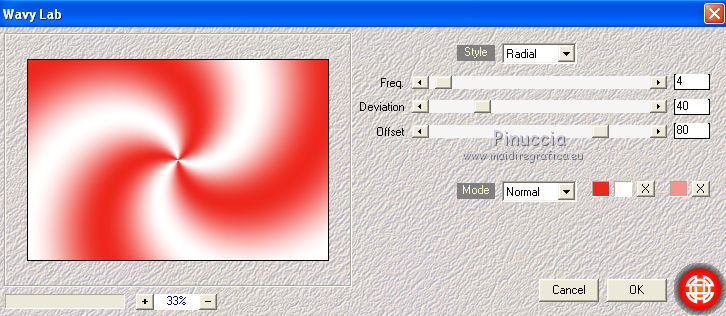
Se invece userai la versione Wavy Lab 1.1 dovrai invertire i colori, come nella schermata.
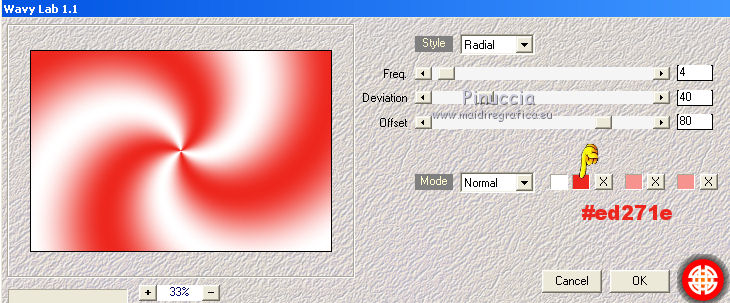
4. Effetti>Plugins>&<BKG Kaleidoscope> - @BlueBerry Pie.
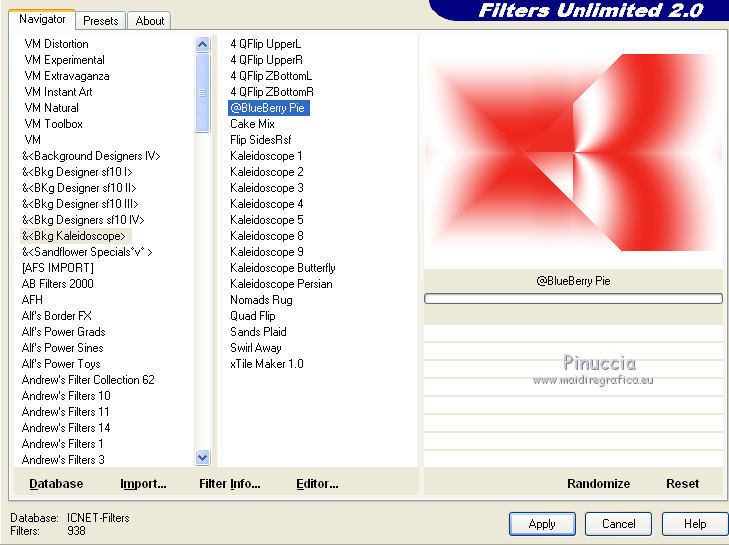
Ripeti l'Effetto una seconda volta.
5. Livelli>Duplica.
Effetti>Plugins>Filters Unlimited 2.0 - Tile&Mirror - @Mirrored&Scaled.
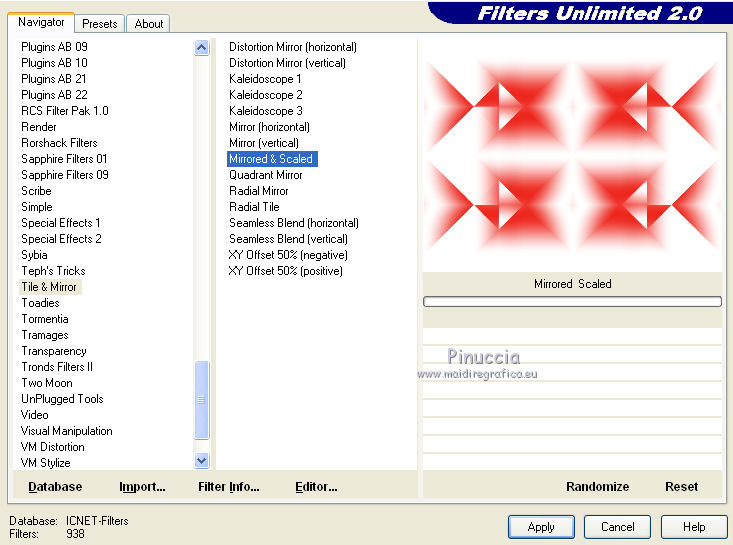
Effetti>Effetti di bordo>Aumenta.
6. Effetti>Effetti di trama>Intessitura
entrambi i colori impostati con il colore di sfondo.
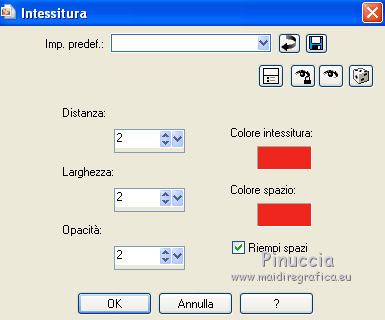
7. Livelli>Carica/Salva maschera>Carica maschera da disco.
Cerca e carica la maschera 20-20.
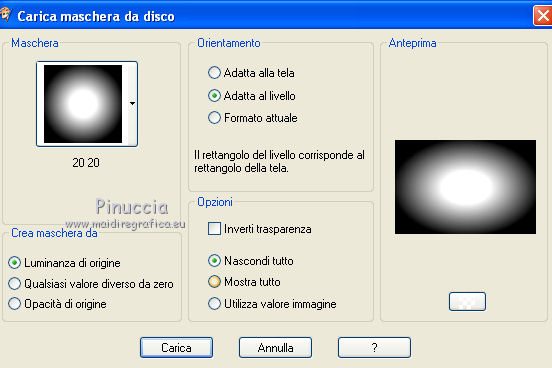
Livelli>Duplica (questo serve per attenuare il colore).
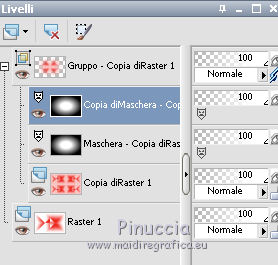
Livelli>Unisci>Unisci gruppo.
8. Attiva il livello Raster 1.
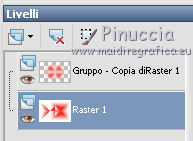
9. Effetti>Plugins>Filters Unlimited 2.0 - &<BKG Kaleidoscope> - 4QFlip UpperR.
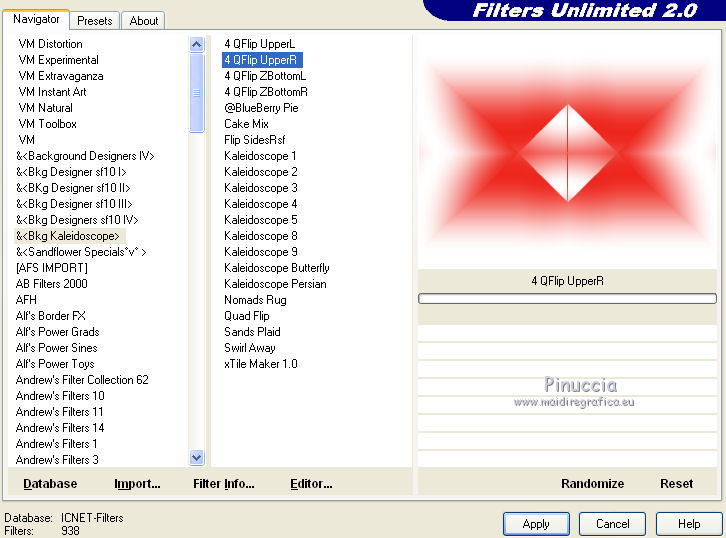
10. Livelli>Duplica.
Effetti>Plugins>Filters Unlimited 2.0 - &<BKG Designersf10I> - Cruncher.
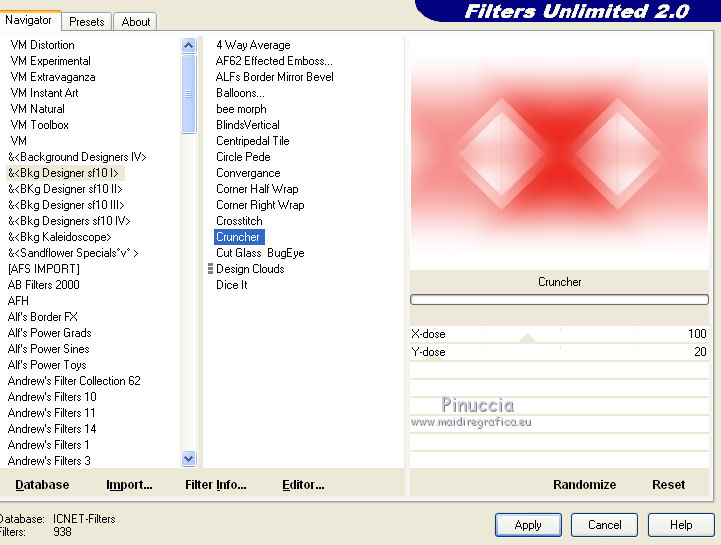
11. Effetti>Plugins>Filters Unlimited 2.0 - Convolution Filters - Emboss(strong).
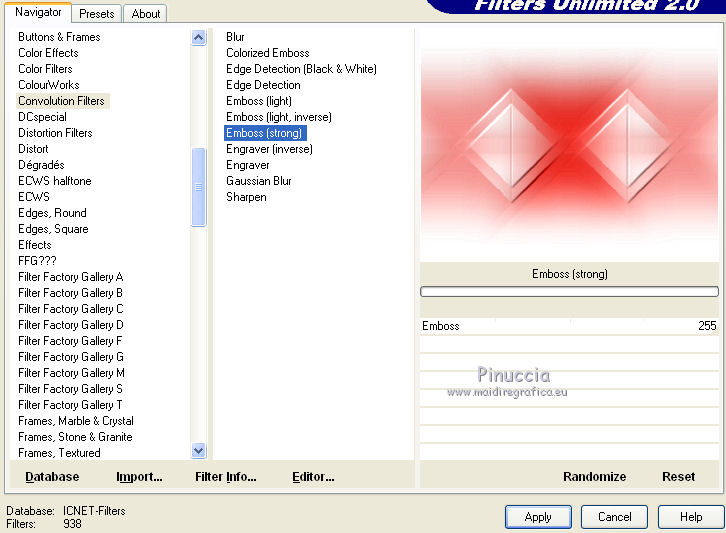
Cambia la modalità di miscelatura di questo livello in Luce netta,
e abbassa l'opacità al 75%.

12. Livelli>Unisci>Unisci tutto.
Dovresti avere questo.
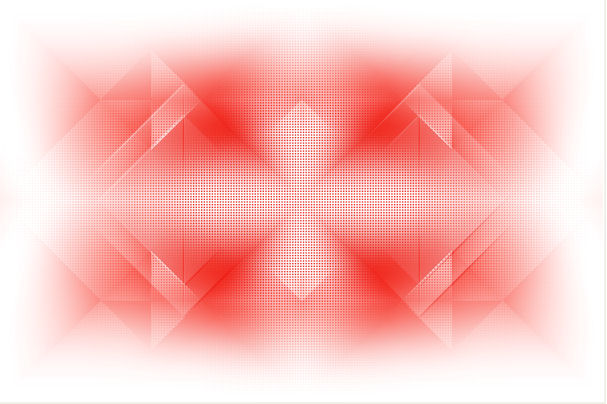
13. Livelli>Duplica.
Immagine>Ruota per gradi - 90 gradi a destra.

14. Immagine>Ridimensiona, al 75%, tutti i livelli non selezionato.
15. Effetti>Effetti di distorsione>Distorsione.
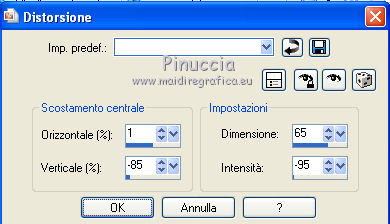
16. Effetti>Plugins>Filters Unlimited 2.0 - &<Background DesignersIV> sf10 Diamond Flip.
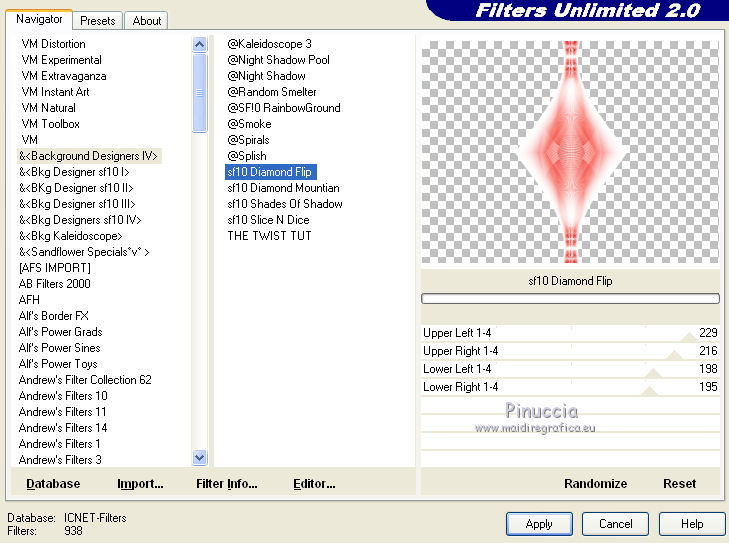
17. Livelli>Duplica.
Effetti>Plugins>Filters Unlimited 2.0 - Kang 1 - Penzilla.
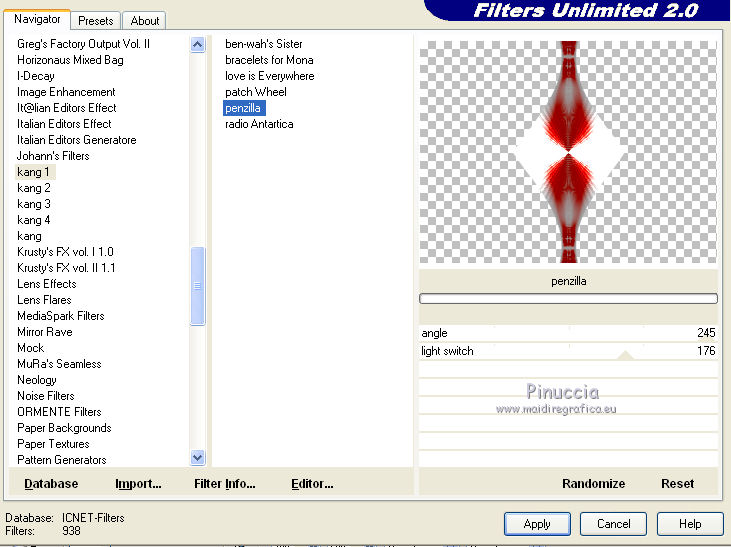
Cambia la modalità di miscelatura di questo livello in Luce netta,
e abbassa l'opacità al 40%.
18. Livelli>Unisci>Unisci giù.
Abbassa l'opacità di questo livello all'80%.
19. Effetti>Plugins>Alien Skin Eye Candy 5 Impact - Perspective Shadow.
Seleziona il preset spring-yvonnepsplessen-EC5 Shadow e ok.
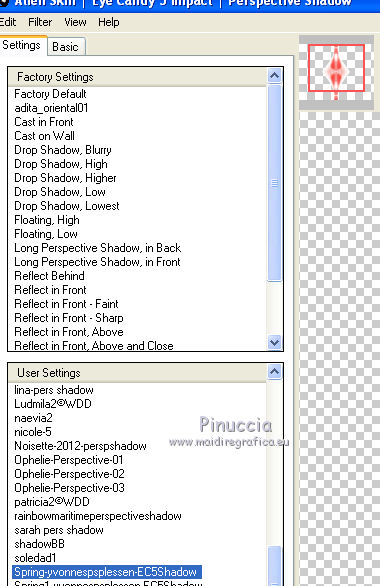
20. Apri dingbats01_katzenzauber.
Attiva il livello Ebene 25 e vai a Modifica>Copia.
Torna al tuo lavoro e vai a Modifica>Incolla come nuovo livello.
21. Effetti>Effetti di immagine>Scostamento.

22. Attiva lo strumento Gomma 

Cancella le due forme inferiori.

23. Regola>Tonalità e saturazione>Viraggio,
con i valori di Tonalità (H) e Saturazione (S) del tuo colore di sfondo.

24. Livelli>Duplica,
e cambia la modalità di miscelatura di questo livello in Moltiplica.
Livelli>Unisci>Unisci giù.
25. Livelli>Duplica.
Immagine>Capovolgi.
Livelli>Unisci>Unisci giù.
Livelli>Duplica.
Immagine>Rifletti.
Livelli>Unisci>Unisci giù.
26. Effetti>Plugins>Alien Skin Eye Candy 5 Impact - Perspective Shadow.
Seleziona il preset spring1-yvonnepsplessen-EC5 Shadow e ok.
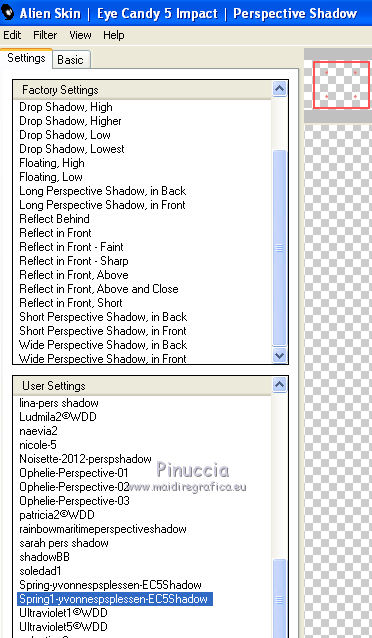
Dovresti avere questo.
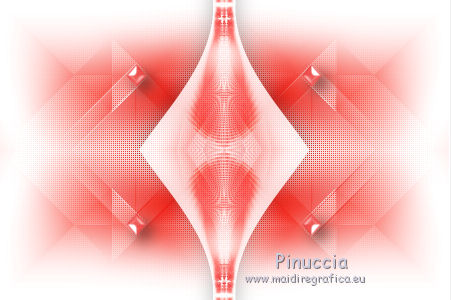
27. Selezione>Carica/Salva selezione>Carica selezione da disco.
Cerca e carica la selezione spring@yvonnespsplessensel1.

28. Livelli>Nuovo livello raster.
Riempi  la selezione con il colore di sfondo.
la selezione con il colore di sfondo.
ingrandisci bene l'immagine per visualizzare lo stretto spazio da riempire
Selezione>Deseleziona.
29. Livelli>Duplica.
Immagine>Rifletti.
Livelli>Unisci>Unisci giù.
30. Attiva lo strumento Bacchetta magica 

e clicca nel riquadro in alto a sinistra per selezionarlo.
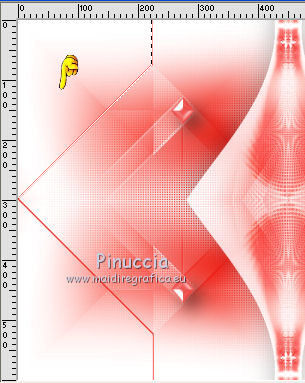
31. Apri il tube athe-FL4 e vai a Modifica>Copia.
Torna al tuo lavoro e vai a Modifica>Incolla come nuovo livello.
Sposta  il tube nell'area selezionata.
il tube nell'area selezionata.

Selezione>Inverti.
Premi sulla tastiera il tasto CANC.
Selezione>Deseleziona.
32. Attiva il livello Raster 2.

Clicca nel riquadro in basso con la bacchetta magica 
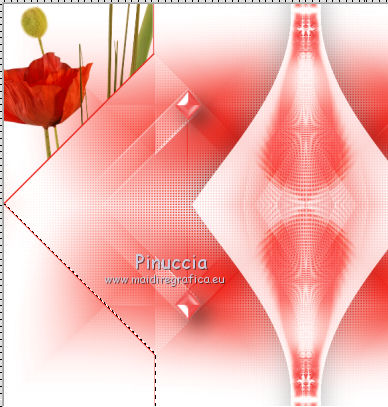
33. Modifica>Incolla come nuovo livello (il tube è ancora in memoria).
Posiziona  il tube nell'area selezionata,
il tube nell'area selezionata,
lasciando visibili due fiori.
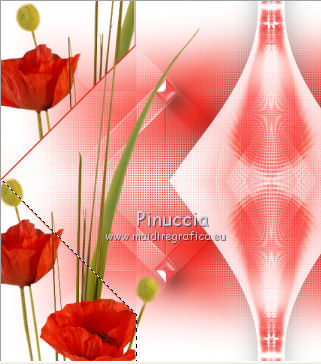
Selezione>Inverti.
Premi sulla tastiera il tasto CANC.
Selezione>Deseleziona.
34. Attiva il livello superiore - Raster 3.
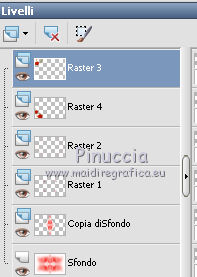
Livelli>Unisci>Unisci giù.
Abbassa l'opacità di questo livello al 30%.
35. Livelli>Duplica.
Immagine>Rifletti.
Abbassa l'opacità di questo livello al 15%.
36. Livelli>Nuovo livello raster.
Attiva lo strumento Pennello 
cerca e seleziona il pennello Spring-yvonnespsplessen.
Attenzione, il pennello supera i 500 pixels,
se il tuo PSP non supporta pennelli superiori a 500 pixels,
quando lo selezionerai troverai la dimensione impostata a 32 pixels.
Cambia la dimensione a 355

e applica il pennello in alto a sinistra, cliccando con il tasto destro del mouse per usare il colore di sfondo.
Clicca nuovamente in basso e avrai questo.
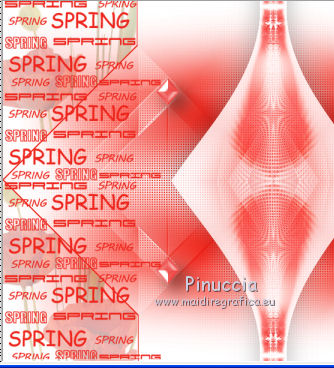
37. Selezione>Carica/Salva selezione>Carica selezione da disco.
Cerca e carica la selezione spring@yvonnespsplessensel2.
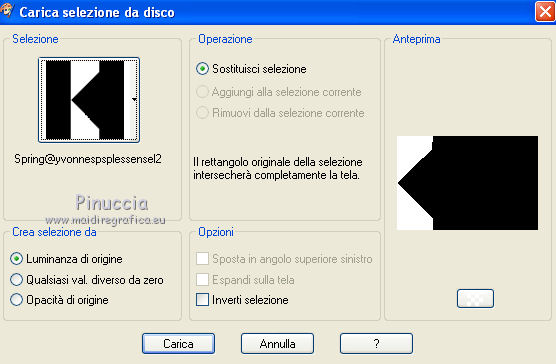
Selezione>Inverti.
Premi sulla tastiera il tasto CANC.
Selezione>Deseleziona.
Abbassa l'opacità di questo livello al 50%.
38. Effetti>Effetti 3D>Sfalsa ombra, con il colore bianco di primo piano.
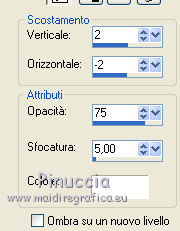
39. Apri il tube calguisDdoyen23032012 e vai a Modifica>Copia.
Torna al tuo lavoro e vai a Modifica>Incolla come nuovo livello.
Immagine>Ridimensiona, all'80%, tutti i livelli non selezionato, bicubica.

Spostalo  in basso, sul bordo.
in basso, sul bordo.
40. Effetti>Effetti 3D>Sfalsa ombra, con il colore nero.

41. Aggiungi il tuo nome e/o il tuo watermark su un nuovo livello.
42. Immagine>Aggiungi bordatura, 2 pixels, simmetriche, con il colore di sfondo.
Immagine>Aggiungi bordatura, 6 pixels, simmetriche, con il colore di primo piano.
Immagine>Aggiungi bordatura, 2 pixels, simmetriche, con il colore di sfondo.
Immagine>Aggiungi bordatura, 60 pixels, simmetriche, con il colore di primo piano.
43. Immagine>Ridimensiona - a 800 pixels di larghezza, tutti i livelli selezionato.
Salva in formato jpg.
Per questo esempio ho usato tubes di ClaudiaViza e Guismo.
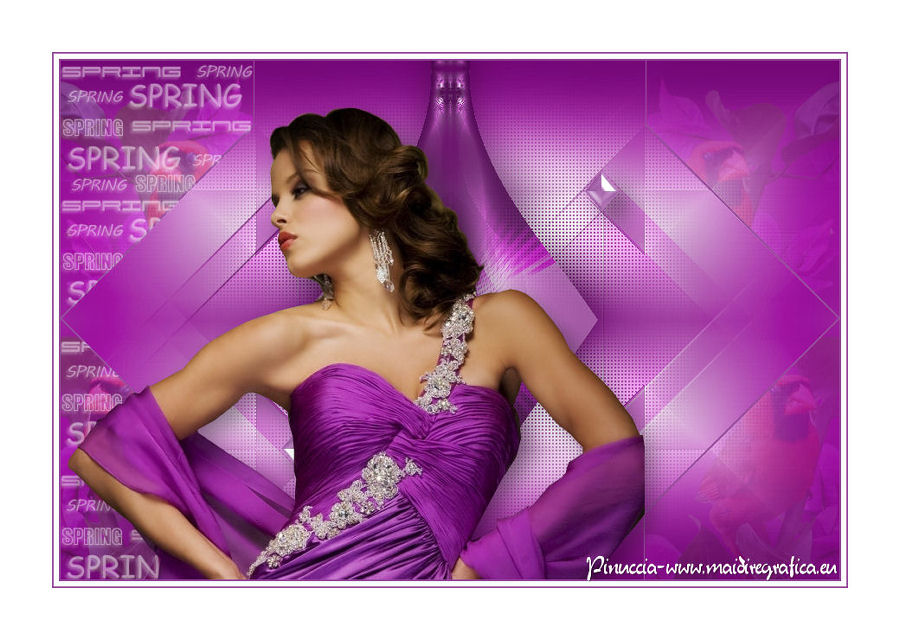

Le vostre versioni. Grazie

Inge-Lore

Se hai problemi o dubbi, o trovi un link non funzionante,
o anche soltanto per un saluto, scrivimi.
29 Marzo 2012

